Esta página se aplica a Apigee y Apigee Hybrid.
Consulta la documentación de
Apigee Edge.
![]()
Cuando veas una anomalía en el panel de anomalías de operaciones, puedes investigar más a fondo en los paneles de Monitorización de APIs. En los paneles de control se muestran gráficos y tablas con datos recientes de la API, que proporcionan información muy específica sobre lo que ocurría en la API en el momento de la anomalía.
En las siguientes secciones se muestran ejemplos que ilustran cómo investigar anomalías en los paneles de control.
Ejemplo: anomalía en el código de error
Supongamos que estás consultando el panel de control Anomalías de operaciones y observas la anomalía que se muestra a continuación:

Para ver los detalles de la anomalía, haga clic en Investigar en la columna Resumen. Se mostrará el panel de control de investigación de monitorización de APIs, como se muestra a continuación.
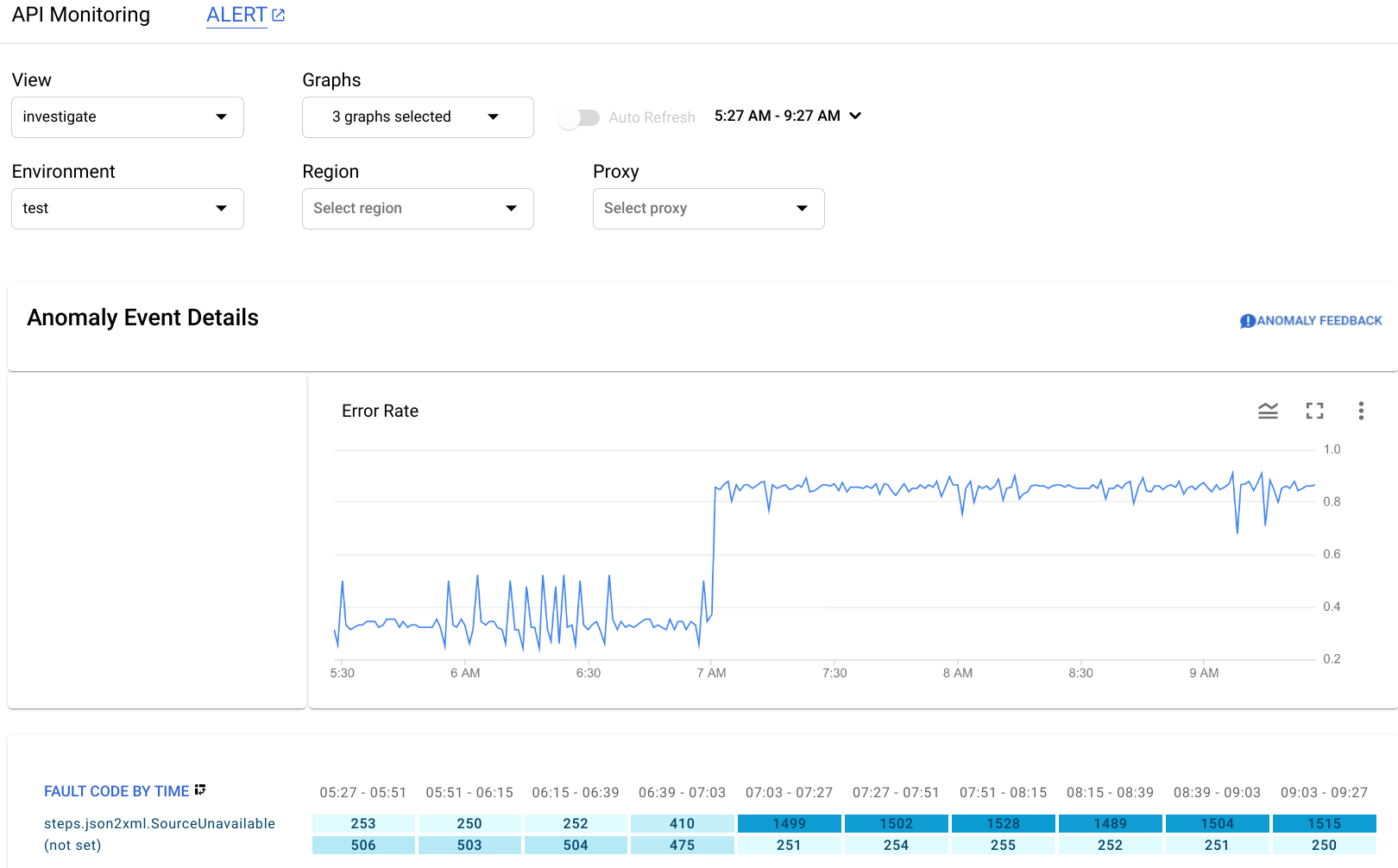
En el panel Detalles del evento de anomalía se muestra una cronología de la tasa de errores. El gráfico muestra que la anomalía se produjo después de las 7:00, cuando la tasa de errores pasó de menos de 0,4 a más de 0,8.
La tasa de errores del gráfico cronológico incluye los errores de todos los códigos de error. Para ver un desglose de los errores de los diferentes códigos de error, consulta el gráfico "Código de error por hora", que se muestra debajo de la cronología.
Nota: Si el gráfico Código de error por hora no se muestra, selecciona Código de error en el menú Gráficos para que aparezca:
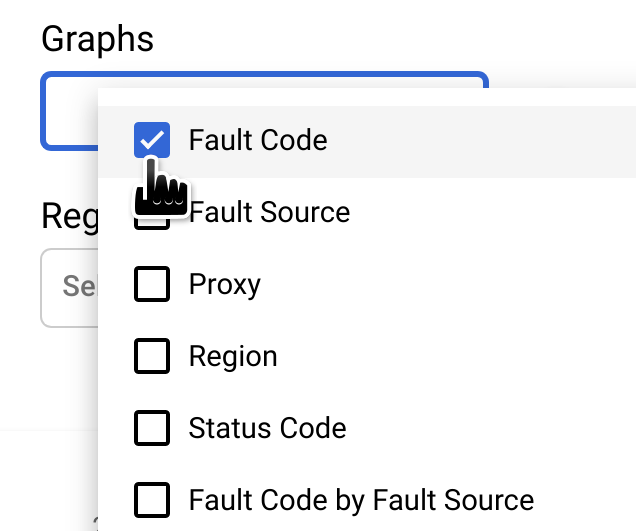
La columna rodeada del gráfico Código de error por hora corresponde al intervalo de tiempo que contiene la hora de la anomalía.
Nota: Es normal que haya una pequeña diferencia entre los datos que se muestran en el gráfico y la hora registrada de la anomalía.

Observas que, en el intervalo 07:03 - 07:27, se han devuelto 1499 respuestas con el código de error steps.json2xml.SourceUnavailable (un código de error que se devuelve cuando no está disponible una fuente de mensajes de política de JSON a XML).
Este es el código de error que ha activado la anomalía.
Por el contrario, en los cuatro intervalos anteriores, el número medio de respuestas con ese código de error fue de aproximadamente 291, por lo que el aumento a 1499 fue sin duda un evento inusual.
Para obtener más información sobre el mensaje de error SourceUnavailable, consulta el artículo
Solución de problemas de errores de tiempo de ejecución de la política de JSON a XML.
En este punto, hay dos formas de seguir investigando la causa de la anomalía:
Para desglosar los datos del código de error en el momento de la anomalía, haz clic en la celda de la anomalía en el gráfico Código de error por hora.
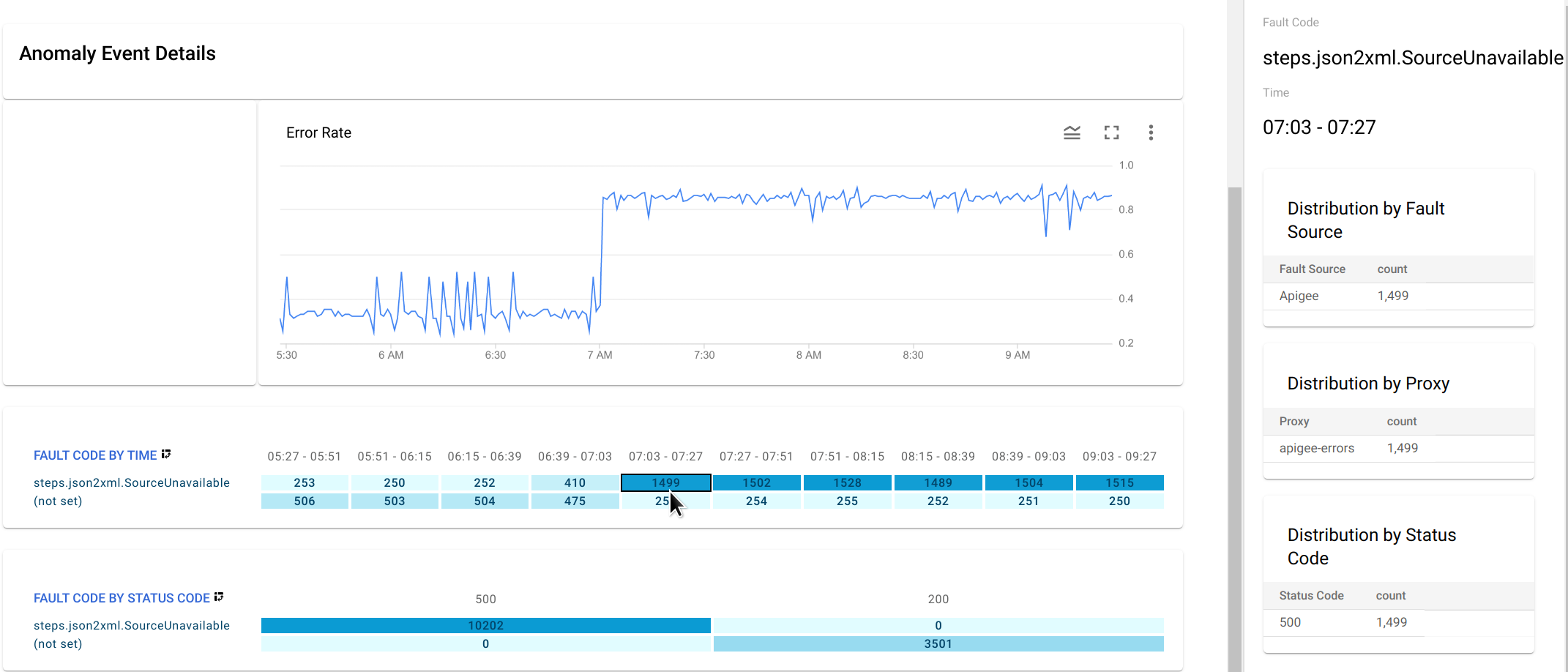
En el panel de la derecha, se muestran tablas de distribución de
steps.json2xml.SourceUnavailablepor fuente de errores, proxy y código de estado.En este ejemplo, las tablas no proporcionan información adicional porque todos los códigos de error proceden de la misma fuente, proxy y código de estado. Sin embargo, en otras situaciones, las tablas de distribución pueden indicarte la ubicación y la causa de la anomalía.
- Crea una alerta para la anomalía y configura una notificación. Una vez que lo hayas hecho, el equipo de Operaciones de APIs te enviará un mensaje cada vez que se produzca un evento similar en el futuro.

